Conas a bheith i gcónaí i gcill A1 agus an leabhar oibre á oscailt?
Mar is eol dúinn uile, nuair a osclaíonn tú leabhar oibre, taispeánfaidh sé suíomh na cille inar shábháil tú agus inar dhún tú é an uair dheireanach. Conas is féidir leat leabhar oibre a oscailt i gcónaí le gach bileog ag cill ar leith A1? Labhróidh an t-alt seo faoi roinnt bealaí chun é a réiteach.
Oscail leabhar oibre i gcónaí le gach bileog ag cill A1 trí chód VBA a úsáid
Oscail leabhar oibre i gcónaí ag bileog ar leith agus i gcill A1 trí chód VBA a úsáid
 Oscail leabhar oibre i gcónaí le gach bileog ag cill A1 trí chód VBA a úsáid
Oscail leabhar oibre i gcónaí le gach bileog ag cill A1 trí chód VBA a úsáid
Mar shampla, ba mhaith leat i gcónaí an leabhar oibre a oscailt i gcill A1 de gach bileog oibre is cuma cá raibh tú sa leabhar oibre nuair a dúnadh é an uair dheiridh. Déan mar a leanas le do thoil:
1. Coinnigh síos an ALT + F11 eochracha a oscailt Microsoft Visual Basic d’Fheidhmchláir fuinneog. Ar chlé Tionscadal-VBAProject pána, cliceáil dúbailte An Leabhar Oibre seo chun modúl bán a oscailt, agus ansin an cód seo a leanas a chóipeáil agus a ghreamú isteach sa mhodúl, féach an scáileán:
Cód VBA: Oscail leabhar oibre i gcónaí le gach bileog i gcill A1:
Private Sub Workbook_SheetActivate(ByVal Wsh As Object)
'Updateby Extendoffice
On Error Resume Next
Wsh.Range("A1").Select
End Sub

2. Ansin dún an cód seo, agus cliceáil Comhad > Sábháil Mar chun an leabhar oibre a shábháil mar Leabhar Oibre Macra-Chumasaithe Excel formáid, féach an scáileán:

3. As seo amach, nuair a osclóidh tú an leabhar oibre seo an chéad uair eile, cliceáil le do thoil Cumasaigh Ábhar chun an cód a ghníomhachtú, agus scoránaigh idir na bileoga, is féidir leat a fheiceáil go bhfuil gach bileog oibre ag cill A1 go huathoibríoch.

 Oscail leabhar oibre i gcónaí ag bileog ar leith agus i gcill A1 trí chód VBA a úsáid
Oscail leabhar oibre i gcónaí ag bileog ar leith agus i gcill A1 trí chód VBA a úsáid
Mura gá duit ach bileog ar leith a oscailt i gcill A1 agus an leabhar oibre á sheoladh agat gach uair, b’fhéidir go gcabhróidh an cód VBA seo a leanas leat.
Mar shampla, ba mhaith liom i gcónaí dul chuig Bileog1 ag cill A1 agus an leabhar oibre á oscailt agam.
1. Coinnigh síos an ALT + F11 eochracha a oscailt Microsoft Visual Basic d’Fheidhmchláir fuinneog. Ar chlé Tionscadal-VBAProject pána, cliceáil dúbailte An Leabhar Oibre seo chun modúl bán a oscailt, agus ansin an cód seo a leanas a chóipeáil agus a ghreamú isteach sa mhodúl, féach an scáileán:
Cód VBA: Oscail leabhar oibre i gcónaí le bileog ar leith i gcill A1:
Private Sub Workbook_Open()
'Updateby Extendoffice
Application.Goto ThisWorkbook.Sheets("Sheet1").Range("A1"), True
End Sub
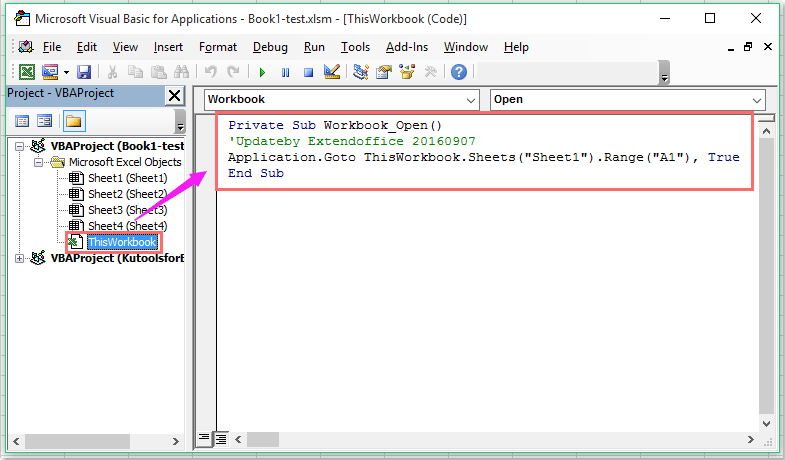
nótaí: Sa chód thuas, Sheet1 agus A1 an bhfuil an bhileog oibre agus an tagairt cille ar mhaith leat dul ann agus an leabhar oibre á oscailt. Is féidir leat iad a athrú de réir do riachtanas.
2. Ansin dún an cód seo, agus cliceáil Comhad > Sábháil Mar chun an leabhar oibre a shábháil mar Leabhar Oibre Macra-Chumasaithe Excel formáid, as seo amach, nuair a osclóidh tú an leabhar oibre seo an chéad uair eile, cliceáil le do thoil Cumasaigh Ábhar chun an cód a ghníomhachtú, agus rachaidh sé chuig Bileog1 i gcill A1 go huathoibríoch.
Uirlisí Táirgiúlachta Oifige is Fearr
Supercharge Do Scileanna Excel le Kutools le haghaidh Excel, agus Éifeachtúlacht Taithí Cosúil Ná Roimhe. Kutools le haghaidh Excel Tairiscintí Níos mó ná 300 Ardghnéithe chun Táirgiúlacht a Treisiú agus Sábháil Am. Cliceáil anseo chun an ghné is mó a theastaíonn uait a fháil ...

Tugann Tab Oifige comhéadan Tabbed chuig Office, agus Déan Do Obair i bhfad Níos Éasca
- Cumasaigh eagarthóireacht agus léamh tabbed i Word, Excel, PowerPoint, Foilsitheoir, Rochtain, Visio agus Tionscadal.
- Oscail agus cruthaigh cáipéisí iolracha i gcluaisíní nua den fhuinneog chéanna, seachas i bhfuinneoga nua.
- Méadaíonn do tháirgiúlacht 50%, agus laghdaíonn sé na céadta cad a tharlaíonn nuair luch duit gach lá!
